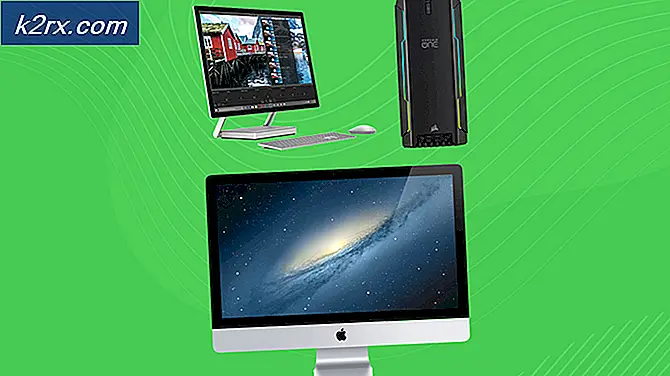Wat is Smartwebapp.exe en moet ik het verwijderen?
Sommige gebruikers vragen ons om hulp nadat ze een proces met de naam hebben ontdekt smartwevapp.exe dat neemt veel systeembronnen in beslag. Andere gebruikers storen zich aan het feit dat ze blijven zien smartwebapp.exe Systeemfout dat blijft terugkomen, wat ze ook doen. Dit uitvoerbare bestand wordt meestal aangetroffen op Windows 7, Windows 8.1 en Windows 10.
Wat is Smartwebapp.exe?
Na uitgebreid onderzoek van dit uitvoerbare bestand, blijkt dat smartwebapp.exe, net als de swhk.dll Dynamic Link-bibliotheekbestand, behoren tot een programma genaamd SmartWeb. Deze applicatie is ontwikkeld door Soft Brain Technologies, een bedrijf dat bekend staat om leveringstoepassingen met Adware-integratie.
SmartWeb wordt op de markt gebracht als een add-on-extensie die geïnteresseerde kopers voordelige aanbiedingen op internet laat zien. Nadat het op uw computer is geïnstalleerd, toont SmartWeb pop-ups met kortingsbonnen en concurrerende prijzen voor de sites die u bezoekt.
De realiteit is dat het programma erg opdringerig is en advertenties zal weergeven, of je ze nu wilt of niet. Verwacht advertentiebanners, pop-upbanners, in-tekstadvertenties en andere vormen van advertenties te zien. De meeste advertenties waarmee u wordt gebombardeerd, zijn bedoeld om u schaduwrijke werkbalken, optimalisatiehulpprogramma's en andere producten te laten installeren met als uiteindelijk doel het genereren van pay-per-click-inkomsten voor SmartWeb.
De meeste beveiligingsonderzoekers beschouwen deze app als een PUP / PUA (mogelijk ongewenste toepassing / programma).
Is Smartwebapp.exe veilig?
Hoewel smartwebapp.exeis technisch gezien geen virus PUA's staan bekend om een lange lijst van onaangenaamheden die worden veroorzaakt op computers waarop ze hun weg vinden.
In de meeste gevallen zal een PUA pop-ups veroorzaken, uw browser omleiden en zelfs uw standaardzoekmachine wijzigen. Meer geavanceerde PUA's volgen ook uw surfgedrag en volgen het gebruikersgedrag. Dergelijke toepassingen worden onbedoeld door gebruikers geïnstalleerd, omdat ze vaak worden gebundeld met andere software die u uiteindelijk installeert.
Hoewel SmartWeb geen schadelijke browser-add-on is en geen verspreidingsmogelijkheden heeft, wordt het vaak gebundeld met andere applicaties, dus de kans is groot dat het zonder uw toestemming is geïnstalleerd.
Moet ik Smartwebapp.exe verwijderen?
Als u geen last heeft van een zenuwslopende browserextensie die zonder uw toestemming is geïnstalleerd, wilt u deze misschien niet verwijderen. Maar als je de constante pop-ups beu bent en eraan toevoegt dat deze app levert, moet je de juiste stappen nemen om de applicatie te verwijderen.
Pop-ups staan erom bekend dat ze extreem irritant zijn, dus de overgrote meerderheid van de gebruikers die deze ongewenste extensie hebben, willen deze verwijderen.
Hoe te verwijderen Smartwebapp.exe?
Het verwijderen van deze vervelende PUA is niet zo eenvoudig als u zich misschien had voorgesteld. Om ervoor te zorgen dat u geen bestanden achterlaat die het probleem nog steeds kunnen veroorzaken, moet u een proces van drie stappen volgen. Dit zorgt ervoor dat u geen overgebleven bestanden achterlaat die uw browser vol advertenties zullen blijven pompen.
Hier is wat je moet doen:
Stap 1: de installatie van de hoofdtoepassing van SmartWeb ongedaan maken
In deze eerste stap zullen we de bovenliggende applicatie identificeren en verwijderen die de SmartWeb in de eerste plaats heeft geïnstalleerd. Het identificeren van de boosdoener is niet zo eenvoudig als het klinkt, maar zoals je hieronder zult zien, zullen verschillende signalen de app verraden.
Hier is een korte handleiding over het verwijderen van SmartWeb's patentapplicaties:
- druk op Windows-toets + R om een Rennen dialoog venster. Typ vervolgens “appwiz.cpl” en druk op Enter om het Programma's en onderdelen venster.
- Als je binnen bent Programma's en onderdelen scrol omlaag door de lijst met geïnstalleerde applicaties en kijk welke applicatie is geïnstalleerd rond de tijd dat u bewijs begon te zien van de SmartWeb-browserextensie. Let ook op schaduwrijke apps waarvan u zich niet herinnert dat u ze hebt geïnstalleerd.
- Zodra je je boosdoener hebt, klik je er met de rechtermuisknop op en kies je Verwijderen vanuit het nieuw verschenen contextmenu.
- Volg de instructies voor het verwijderen en start uw computer opnieuw op zodra het proces is voltooid.
Stap 2: Verwijder de extensie/add-on uit uw browser
Nu de bovenliggende toepassing is verwijderd, gaan we de juiste stappen ondernemen om ervoor te zorgen dat uw browser geen SmartWeb-bestanden meer bevat.
Zoals u zich kunt voorstellen, zullen de stappen om dit te doen verschillen, afhankelijk van de browser die u gebruikt. Hier zijn verschillende handleidingen die de meest gebruikte browsers behandelen:
SmartWeb verwijderen uit IE
- druk op Windows-toets + R om een Rennen dialoog venster. Typ vervolgens 'inetcpl.cpl”En druk op Enter om het Internet-eigenschappen scherm.
- Als je eenmaal binnen bent Internet-eigenschappen scherm, ga naar het tabblad Geavanceerd en klik op het Resetten knop onderaan het scherm.
SmartWeb verwijderen uit Chrome
- Zorg ervoor dat Google Chrome volledig is gesloten.
- Open File Explorer en navigeer naar de volgende locatie:
C: \ Users \ * Uw gebruikersnaam * \ AppData \ Local \ Google \ Chrome \ Application \ User Data
Opmerking: Vervangen *Je gebruikersnaam*met uw gebruikersnaam.
- Klik met de rechtermuisknop op het Standaard map en kies Hernoemen vanuit het nieuw verschenen contextmenu. Hernoem het Standaard map naar Standaard 2 of iets anders, om Chrome te dwingen een nieuwe map te maken bij de volgende keer opstarten.
SmartWeb verwijderen uit Firefox
- Open Firefox en klik op de actieknop in de rechterbovenhoek. Klik dan op Helpen, kies dan Probleemoplossen Informatie uit het volgende menu.
- Klik op Vernieuw Firefoxen wacht tot het proces is voltooid en start vervolgens uw computer opnieuw op.
Stap 3: Voer een systeembrede virusscan uit
Nu de browser van het uitvoerbare SmartWebApp-bestand is verwijderd, moet u uw systeem scannen om er zeker van te zijn dat u geen andere bestanden heeft die nog steeds pop-ups en andere soorten malware kunnen veroorzaken.
De eenvoudigste manier om hier zeker van te zijn, is door een efficiënte scanner zoals Malwarebytes te gebruiken. Het is volledig gratis en het is bekend dat het de meeste malware identificeert die dit gedrag vertoont.
Volg dit artikel om het u gemakkelijker te maken (hier) voor stapsgewijze instructies voor het uitvoeren van een diepe scan en het verwijderen van mogelijk ongewenste programma's die nog steeds pop-ups kunnen veroorzaken.

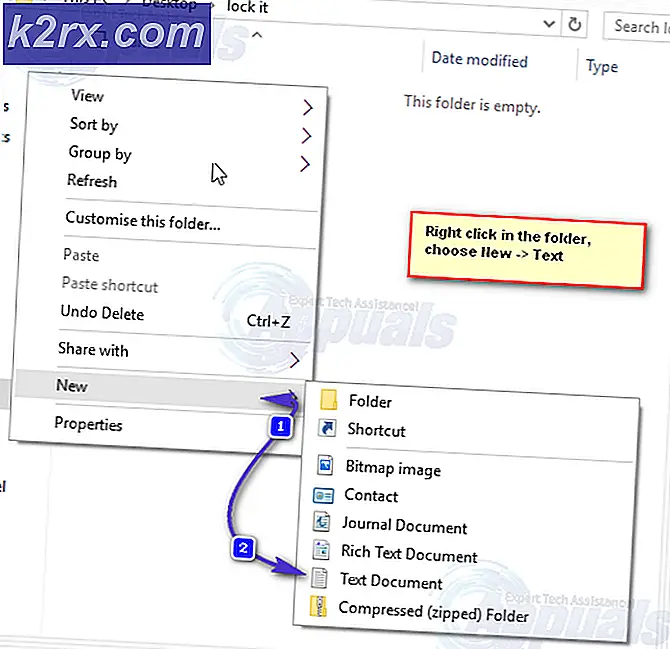


![[OPGELOST] De app die u probeert te installeren, is geen door Microsoft geverifieerde app](http://k2rx.com/img/101737/fixed-the-app-youre-trying-to-install-isnt-a-microsoft-verified-app-101737.png)